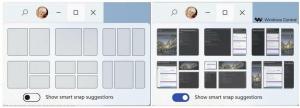Så här aktiverar du den nya filutforskaren i Windows 11 Build 25276 och högre
Vi tog nyligen upp att Microsoft arbetar med en stor uppdatering för den inbyggda File Explorer-appen. Den kommer att innehålla en ny vänstra ruta, en ny startsida med extra detaljer för nyligen använda filer. Slutligen kommer den att ha flera nya paneler, som "Aktiviteter", "Konversationer", "Delad status" och "Insikter". Det senare kan nu aktiveras. Informationen om nya funktioner har upptäckts i build 25276. Den innehåller en uppdaterad Detaljer panel som innehåller följande nu fungerande sektioner: "Insikter", "Aktiviteter", "Egenskaper", "Relaterade filer", "Relaterade konversationer" och "Delningsstatus".
De "Aktiviteter" kommer att visa information om de senaste ändringarna som gjorts i den valda filen. De "Relaterade konversationer" kommer att låta dig veta vilka e-postmeddelanden eller meddelanden filen var en del av. Det är intressant att se hur "Relaterade filer" visar andra filer som är länkade till den aktuella. T.ex. den kan visa andra filer som delades för samma projekt eller bifogas till samma e-post.
Den nya informationsrutan är dold som standard, men du kan aktivera den med ViveTool.
Innan du fortsätter, kom ihåg att det är ett pågående arbete. Implementeringen är rå och buggig. Återställ funktionen med kommandot ångra, annars kommer du att krascha i File Explorer. Kommandot ångra finns nedan.
Här är hur.
Aktivera den nya Filutforskaren med Insikter, Aktiviteter och andra rutor
- Börja med att ladda ner ViveTool från GitHub,
- För din bekvämlighet, extrahera appen till c:\vivetool mapp.
- Tryck nu på Win + X eller högerklicka på Start knappen och välj Terminal (admin).
- För att aktivera de nya rutorna i Filutforskaren, skriv följande kommando i Terminal och tryck Stiga på:
c:\vivetool\vivetool /enable /id: 38613007. - Starta nu om din Windows 11-dator.
Du är färdig!
Det är lätt att återställa ändringarna genom att köra kommandot ångra. Byta ut /enable med /disable och utfärda det, d.v.s.
c:\vivetool\vivetool /disable /id: 38613007
Glöm inte att köra den i terminalen som öppnas som administratör.
Tack vare PhantomOcean 3 för att dela med sig av sina resultat. De noterade också att om proceduren ovan misslyckades för dig, bör du försöka aktivera Insights-funktionerna inuti en Windows Sandbox instans av OS.
Om du gillar den här artikeln, vänligen dela den med knapparna nedan. Det kommer inte att ta mycket från dig, men det kommer att hjälpa oss att växa. Tack för ditt stöd!